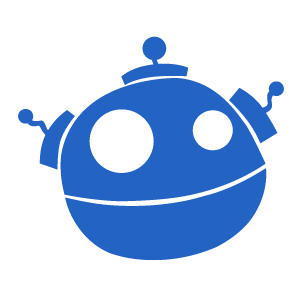
Discord – популярный мессенджер для геймеров, набирающий популярность с каждым годом с большей силой. И действительно, известность Дискорда вполне оправдана. Чего стоит один функционал! Каждый пользователь сможет отредактировать сервер только под себя, добавить ботов, создать роли и подключить их нужным товарищам. У администратора также много функций, с помощью которых он может воздействовать на участников чатов: генерировать ссылки-приглашения, удалять пользователей, как банить, так и разбанивать.
Разбанить пользователя в Discord
Перед тем как разбанить человека в Дискорде логично было бы рассмотреть как его «забанить».
На телефоне всё это делается довольно просто. Достаточно следовать приведенной инструкции.
Забанить человека в Discord через телефон
- Чтобы заблокировать пользователя в первую очередь перейдите в настройки сервера.

- Далее выберите пункт «Участники», который позволяет производить различные действия над пользователями, такие как переименовать, выгнать из группы, добавить роль и забанить.
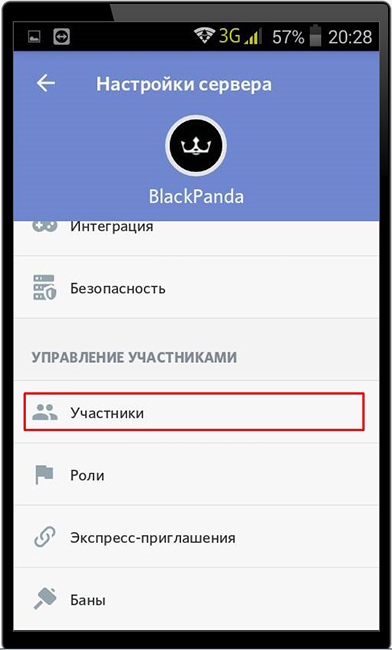
- Отметьте участника, для которого уготована участь быть забаненым.
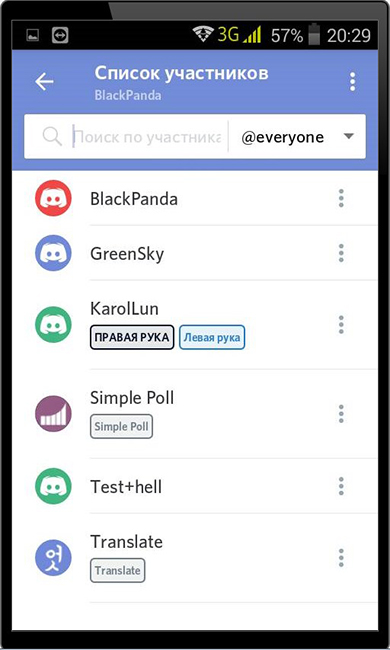
- Выберите соответствующее действие.
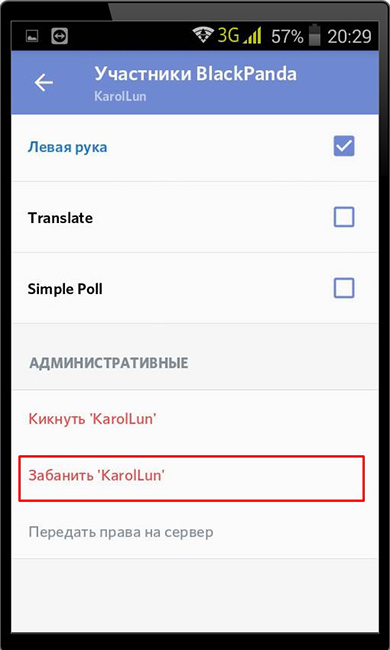
- Подтвердите своё решение.
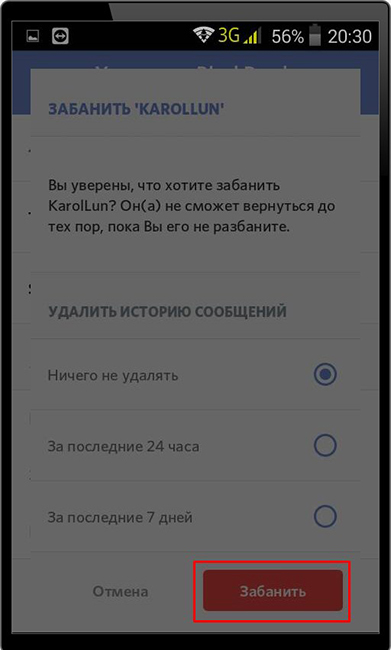
Здесь также можно выбрать стоит ли стирать историю сообщений с этим участником. Discord предлагает три варианта ответа:
- удалить историю за последние 7 часов;
- очистить за последний день;
- вообще не удалять.
Комментарии здесь излишни. Однако отметим одну особенность – Discord подобно «черному списку» пытается стереть следы заблокированного пользователя.
Разбанить человека в Discord
Теперь, когда есть хотя бы одни заблокированный участник, можно проиллюстрировать, как разбанить в Дискорде юзера.
- Щелкните по троеточию в верхнем левом углу сервера и выберите «Настройки сервера».
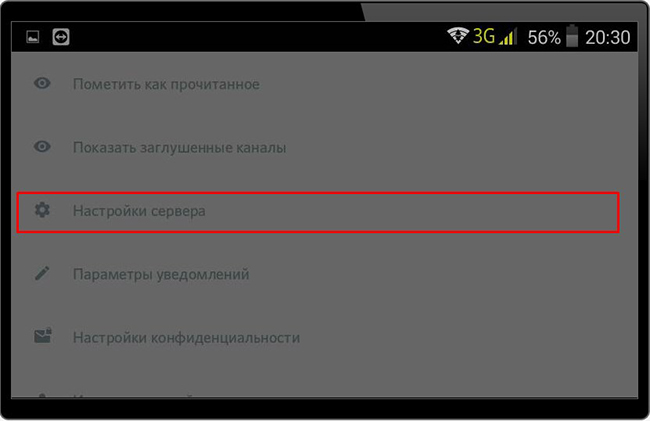
- Отыщите в самом конце пункт «Баны», чтобы в дальнейшем разбанить человека.

- Здесь располагаются все заблокированные участники. Выберите пользователя, которого нужно разблокировать.
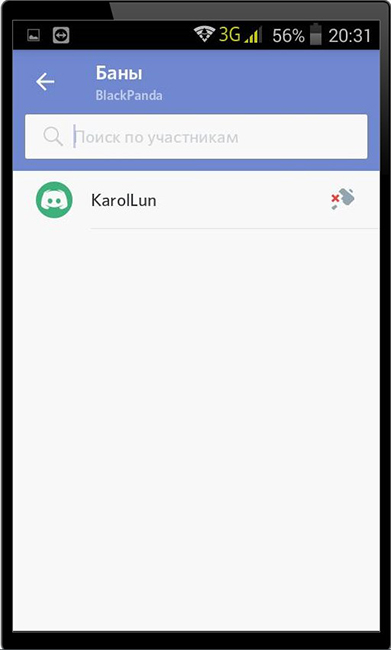
- Подтвердите своё действие.
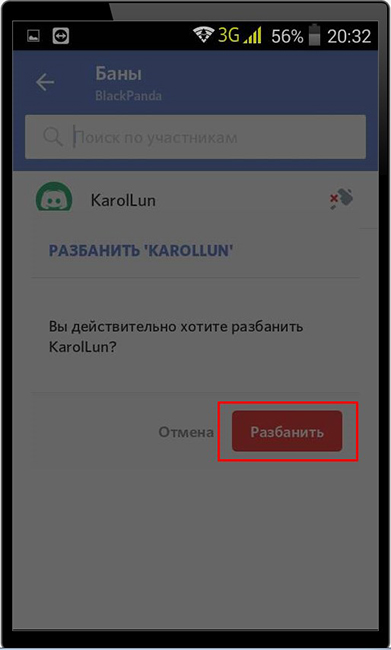
Как разбанить в Дискорде через браузер
Разбанить человека через браузер также просто, как и на телефоне. Для иллюстрации примера сначала нужно рассмотреть, как заблокировать пользователя.
Заблокировать участника Discord
- Чтобы заблокировать пользователя перейдите в настройки сервера.

- Далее выберите в самом конце пункт Участники.
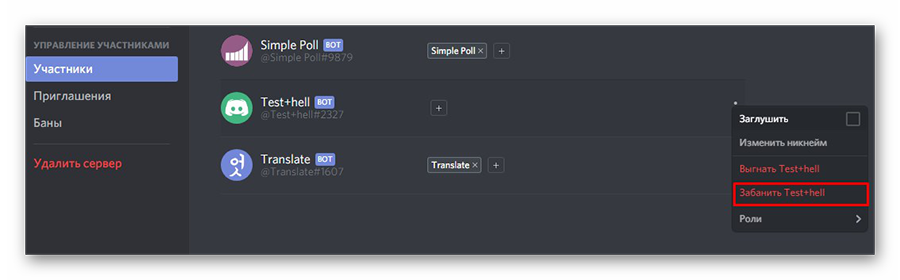
- Либо можно пропустить предыдущие два пункта. И нажать правой кнопкой мыши по названию сервера, где располагается участник. После чего перейти цепочкой «Настройки сервера» — «Участники»
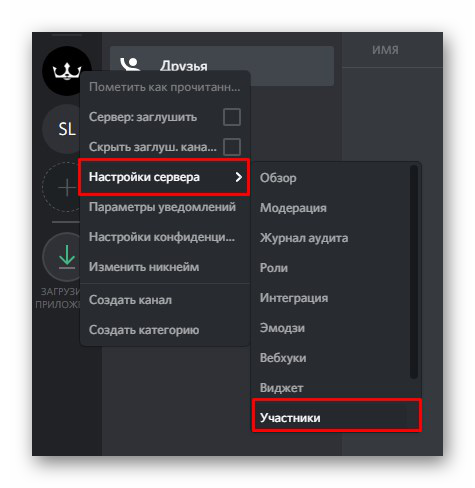
- Щелкните по вертикальному троеточию, располагающемуся слева от пользователя, и выберите действие «Забанить».
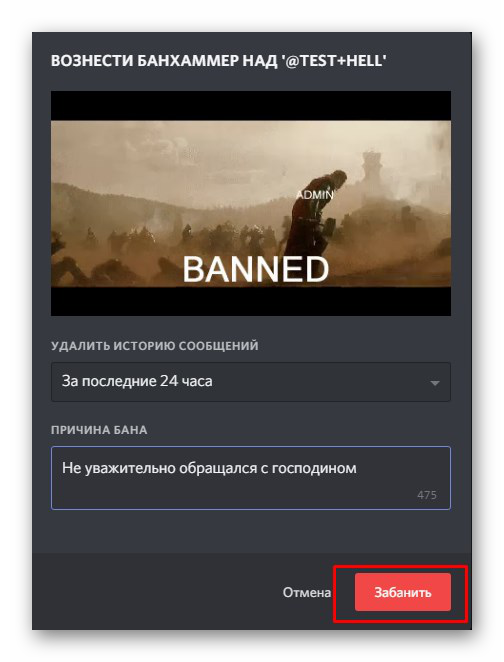
Забанить человека можно и не заходя в настройки сервера. Достаточно отыскать нужного юзера в контактном листе сервера. После чего нажать по нему правой кнопкой мыши и выбрать «Забанить«.
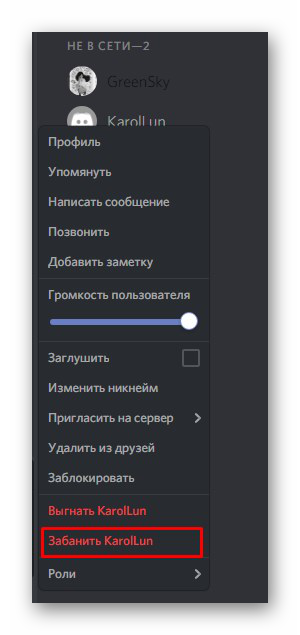
Разбанить человека в Discord
Теперь рассмотрим обратный процесс – как разбанить в Дискорде.
- Первое что необходимо сделать это перейди во вкладу «Баны». Для этого нажмите по названию сервера, выберите «Настройки сервера», после чего «Баны».

- Откроется список заблокированных пользователей. В нашем случае должен отобразить всего лишь один участник.
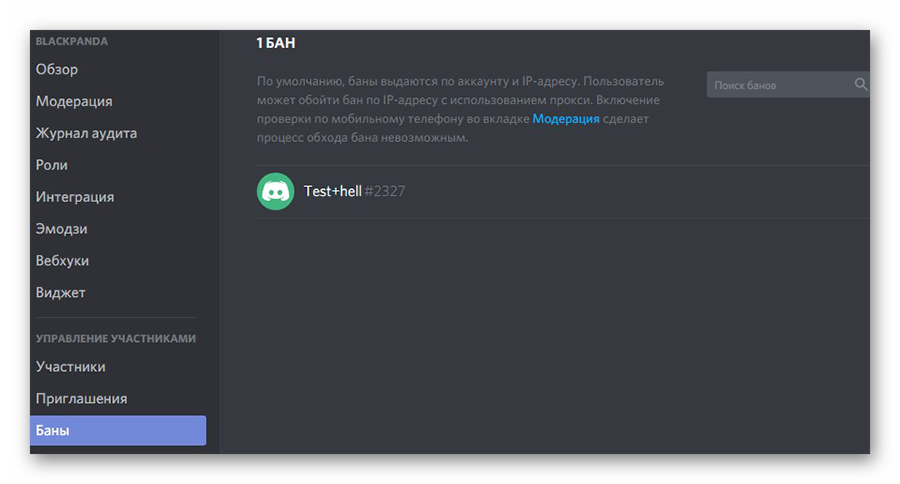
- Нажмите на интересующего участника и выберите действие «Разбанить».
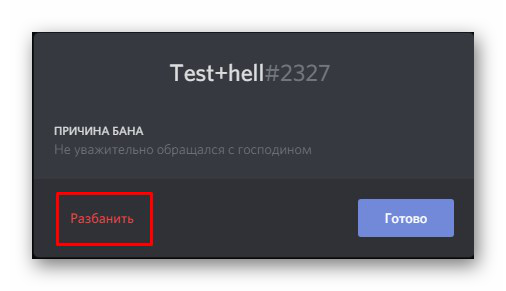
Важно отметить, что заблокированный пользователь не может воспользоваться ссылкой-приглашением, пока его не разблокируют администратор, либо создатель сервера. Бан на Discord подобен «черному списку».
Подведя итоги, можно с уверенностью утверждать, что ответ на вопрос «Как разбанить в Дискорде?» был полностью раскрыт. В качестве маленького бонуса для наших читателей было показано, как заблокировать участника через браузер и интерфейс мобильного телефона.
